BenQ projektori ühendus ja konfiguratsioon

- 2615
- 836
- Salvatore Hirthe
Sissejuhatus
Benq on üks populaarsemaid projektoreid turul. Tootja toodab paljusid erinevate sihtkohtade mudeleid, sealhulgas kontor, kaasaskantav, haridusasutuste, aga ka kodukinode ja isegi mängukinode jaoks. Kõik saavad valida mudeli oma vajaduste ja eelistuste jaoks.
Peaaegu kõigil mudelitel on mõned ühised funktsioonid, alates tehnilistest funktsioonidest ja lõppedes ühendamise ja konfigureerimise meetoditega. Enamikul projektoritest on sarnane menüü, seetõttu saate pärast meie juhendi lugemist ühendada ja konfigureerida mis tahes Benqi projektori.

Ühendus arvutiga
Ühe monitorina
Alustame kõige lihtsama viisiga, et ühendada projektor arvutiga - ühe monitorina. See tähendab, et vedelkristalliekraani asemel kuvatakse projektorile videosignaal. Selleks vajate:
- Veenduge, et kõik vajalikud kaablid ja pistikud oleksid saadaval ja toimivad korralikult. Sõltuvalt sellest, kui palju uus arvuti ja milline videokaart on installitud, saate ühenduse luua HDMI või VGA kaudu. Muidugi on parem HDMI -le eelistada, kuna edastatud signaali kvaliteet on kõrgeim tasemel. Lisaks saab isegi heli edastada, kui projektoril on sisseehitatud kõlar.
- Ühendage nööri arvutipistiku ja projektoriga vastava osapoolega.
- Lülitage projektor sisse ja oodake, kuni leiab sissetuleva videosignaali.
- Kui projektor ei leia signaali teie endalt, vajutage juhtpaneelil konkreetse liidese valimiseks lähtenuppu või nuppu, kui teie mudelil on selleks eraldi võtmed.
- Tavaliselt ei teki kaadri eraldusvõimega probleeme, kuid kui pilt näeb välja venitatud või selle väikesed üksikasjad näevad välja loetamatu, klõpsake Windowsi seadetes paremal töölaua nuppu ja valige seejärel "ekraaniparameetrid", valige eraldusvõime Kavandatud nimekirjast, kus projektoriga töötamine on kõige mugavam.
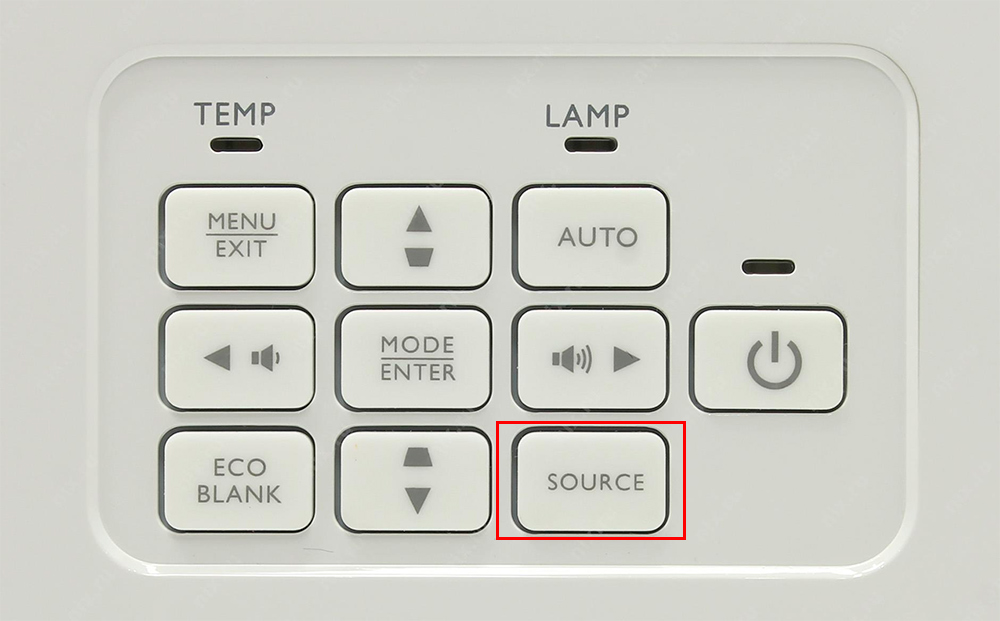
Kui pildi allikat automaatselt ei leita, installige see lähtenupu abil
Täiendava monitorina
Kui kasutate sülearvuti või arvutiekraani, on väike ja soovite kuvada pilti läbi projektori palju suuremal ekraanil, ühendage see teise kuvarina. Kuidas seda teha?
- Ühendage projektor HDMI või VGA abil.
- Minge Windowsi ekraaniseadetesse. Selleks XP -s peate klõpsama töölaua paremal nupul ja valima "atribuudid". Windows 7 või 8 - "Ekraani eraldusvõime".
- Lülitage projektori toit sisse ja peate nägema, et süsteem on määranud teise monitori. Windows XP -s peate minema ekraaniseadete vahekaardile „Parameetrid”, klõpsake teisel monitoril, seejärel pange veidi märkema nupp „Rakenda”. Windows 7 või 8 -s peate valima ka ühendatud teise ekraani, mille järel on soovitud ühendusvalik loendist "mitme ekraani" menüü "mitu ekraani". Lõpus kinnitage nupu "Rakenda" valik. Windows 8 -ga töötades.1 ja 10 Vajutage lihtsalt Win + P -nuppude kombinatsiooni ja valige külgmenüüst soovitud ühendusrežiim. Kui lahendamisega on probleeme, saab seda seadetes parandada.
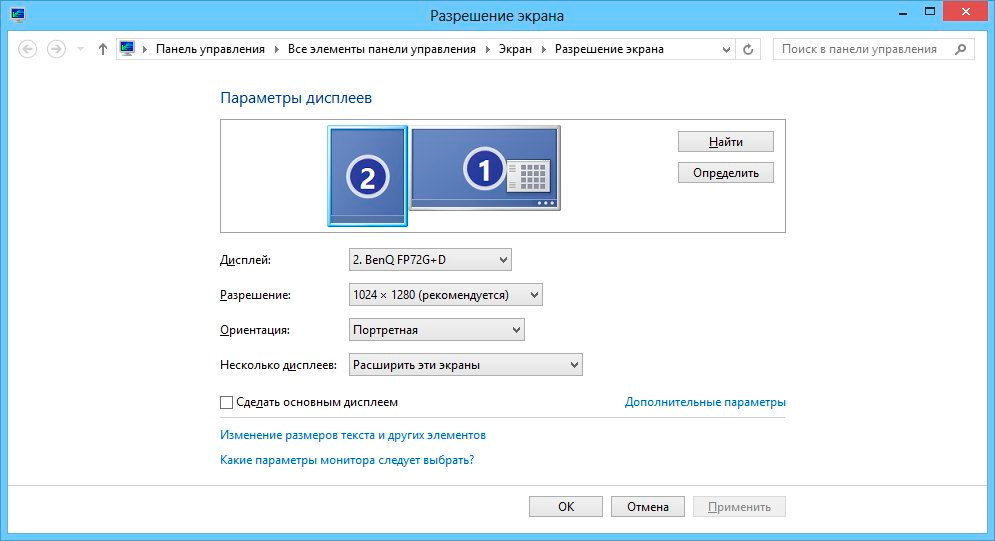
Valige teine ekraan ja märkige kuvarežiim
Mida tähendab iga ühendusrežiim?
- Ainult arvutiekraan. Teist ekraani ei kasutata.
- Laienema. Teine ekraan on esimese ja sellel midagi kuvamiseks vajalik, peate sellele programmi akna lohistama.
- Duplikaat (korduv). Sama pilt kuvatakse mõlemal ekraanil.
- Ainult teine ekraan. Sülearvuti ekraani või arvuti esimest ekraani ei kasutata ja pilti kuvatakse ainult projektoril.
Muude videosignaali allikate ühendamine
Sarnaselt saate ühendada mis tahes muud video väljavõtmisseadme. Selleks võite kasutada nii uusi HDMI kui ka VGA standardeid, samuti eelmise põlvkonna analoogliidest. Peamine on see, et täheldatakse aluspõhimõtet - ühendus õigete pistikutega.
Heli paljundamine
Mõned BENCi projektori mudelid on ehitanud helikõlari. Heli mängimiseks kasutage lihtsalt HDMI -d või ühendage heli kabiin helisignaaliga, mille järgi signaal pärineb arvuti või tuuneri, satelliitvastuvõtja või kettapleieri helikaardi väljunditest.
Benqi projektori sätted
Olles välja mõelnud, kuidas BenQ projektorit ühendada, liikugem selle konfiguratsiooni juurde. Seadete menüü jaguneb mitmetesse rühmadesse, mis on jagatud vahekaartidega: põhi- ja laiendatud pildid või kuvamisseaded, projektsioonikontroll, süsteemi sätted, laiendatud sätted ja üldine teave. Viimane vahekaart on väga informatiivset laadi ja praktiliselt ei mõjuta see projektori tööd.
Menüü mööda liikumine on juhtpaneeliga väga lihtne. Tõlge vene keelde on väga kvaliteetne, tõenäoliselt pole teil küsimusi, isegi kui leitakse mõned lühendid. Font on suur ja loetav, mis ei saa, vaid nagu nägemisprobleemid. Menüü kutsutakse, vajutades kaugjuhtimispaneelil spetsiaalset nuppu. Pöörame nüüd tähelepanu projektori põhiseadetele mugavaks vaatamiseks.
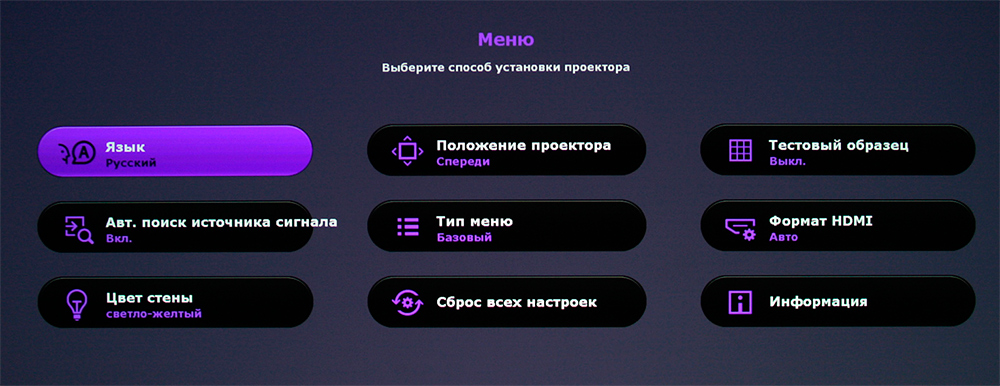
Seadmel on intuitiivne menüü
Pildi seadistamine
Kui installite lakke multimeediumprojektori, osutub see peatatud tagurpidi ja vastavalt ekraanile olev pilt ka esialgu tagurpidi. 180 kraadi pildi pööramiseks peate minema süsteemi seadete asendamisele - projektori asukohale. Siin peaksite valima parameetri "esiosa - lagi" vms. Pärast seda kuvatakse pilt kohe ootuspäraselt.
Lisaks saab järgmiste parameetrite abil redigeerida menüü üksuste (“pilt”) ja „laiendatud kuva sätted” (“laiendatud piltide sätted”):
- Videovorming.
- Heledus, kontrast, värv, toon ja teravus.
- Must tasand. See parameeter tuleks seada 0 -ni ja ärge kunagi enam muutuge.
- Teravuse kontroll. Võimaldab teil teostada kõrvalise müra täpset häälestamist, samuti saavutada väikeste osade täpsem kuvamine.
- Värvikas temperatuur. Võimaldab konfigureerida värvide suhet mugavamaks vaatamiseks erinevatel kellaaegadel.
Selles parameetrite jaotises võivad olla projektorite konkreetsetele mudelitele iseloomulikud punktid. Soovitame teil neid konfigureerida alles pärast kasutajahalduse hoolikat uurimist.
Projektsioonijuhtimine
See parameeter sõltub sellest, kuidas näete pilti ekraanil. Samuti tuleks meeles pidada, et enamikul BENQ -projektoritel on vertikaalse ja horisontaalse projektsiooni hoog. See võib olla kasulik, kui raam ei lange ekraaniga pisut kokku. Õigesti konfigureeritud seade kuvab pilti ilma moonutusteta. Lisaks saate konfigureerida järgmised parameetrid:
- Formaat. Valikut pakutakse külgedele 4: 3, 16: 9, samuti postkasti ja mõnda teist, kui need on teie projektori mudelis esindatud. Lisaks saate konfigureerida pakkimise 16: 9 kuni 4: 3 ja sirutada pilti vastassuunas.
- Trapetsidaalsus. Konfigureerige kõrvalekalde vertikaalse ja horisontaalse menüü kaudu. See on eriti mugav lagi paigaldamisega, kui lakke all ronida, et installitud projektorit käsitsi konfigureerida, pole see eriti mugav.
- Mittetöötava piirkonna seadistamine. Võimaldab teil vähendada moonutusi piki ekraani servasid, lõigates raami.
Süsteemisätted
Projektori menüü selles jaotises saate konfigureerida järgmised parameetrid:
- Keel. Vaikimisi on Venemaal müüdud projektoritel Venemaa menüü, saate selle muuta teiseks.
- Esialgne ekraan. Pilt, mida näete, kui projektor on sisse lülitatud.
- Projektori positsioon. Nagu eespool mainitud, võimaldab teil valida, kuidas täpselt projektor on installitud, ja pöörake pilti vastavalt.
- Unetaimer. Automaatne seiskamine pärast mingit tegevusetust.
- Taustavärv. Signaali puudumisel näete pidevat värvi.
- Signaaliallikas. Liidese valik, mille videosignaal tuleb.
- Signaaliallika automaatne otsimine.
Laiendatud sätete menüüs saate lisaks konfigureerida:
- Lambi seaded.
- Sätted
- Ülekandekiirus.
- Kõrgete kõrguste režiim. Tasub aktiveerida, kui elate mägises piirkonnas üle 1500 meetri kõrgusel merepinnast.
- Turvaseaded.
- Võrgusätted.
Järeldus
Benqi tootmiseks pole tootmisprojektorit keeruline ühendada ja konfigureerida, see on täiesti võimalik sellega ise hakkama saada. Kui teil on küsimusi, küsige neid kommentaarides või pöörduge meie meistrite poole, helistades näidatud telefoni.

